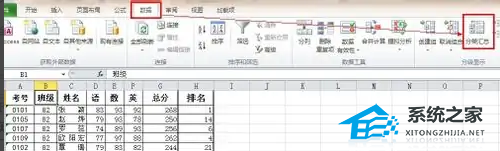WPS实现Word文档的协同编辑,在现代办公环境中,协同编辑是一个非常重要的功能。当多人共同编辑一个文档时,传统的方式是通过邮件来回传递文档,不仅效率低下,还容易出错。而现在,借助于WPS办公软件,我们可以轻松实现Word文档的协同编辑,大大提高工作效率。
WPS实现Word文档的协同编辑
那么,如何使用WPS来实现协同编辑呢?首先,我们需要先注册一个WPS账号,以便能够使用到WPS的云服务。注册完成后,我们可以登录WPS并打开我们需要协同编辑的Word文档。
在WPS的顶部工具栏中,可以找到一个名为“协同”的按钮。点击这个按钮,会弹出一个菜单,其中包含了“邀请协同编辑”、“共享链接”、“历史记录”等选项。
如果我们需要邀请他人协同编辑,可以点击“邀请协同编辑”,然后输入对方的邮箱地址。对方会收到一封邀请邮件,通过点击邮件中的链接,即可加入协同编辑。
如果我们需要共享链接,可以点击“共享链接”,然后复制生成的链接,发送给他人。通过这个链接,他人可以直接访问并协同编辑该文档。
使用WPS实现协同编辑有着诸多优点。首先,WPS会自动保存文档的所有更改,确保没有任何修改会丢失。其次,WPS提供了实时的协同编辑功能,即使多人同时编辑同一份文档,也不会出现冲突。而且,WPS还支持对文档的不同部分进行权限管理,可以设置只读或编辑权限,确保文档的安全性。
除了协同编辑功能之外,WPS还提供了许多其他实用的功能,如模板应用、格式刷、批注、修订等。这些功能可以帮助我们更好地完成工作,提高工作效率。
WPS实现Word文档的协同编辑,总结起来,WPS实现Word文档的协同编辑,不仅简单方便,而且功能齐全。通过使用WPS,我们可以轻松地与他人共同编辑一个文档,提高工作效率,节省时间。